Ultimative Anleitung zum Konvertieren von AAC in AC3: Online und Offline
Meistens ist es etwas schwierig, einen alten Mediaplayer wie Dolby Digital zu haben, besonders wenn Sie Ihre Lieblingssoundtracks in einem modernen Format wie AAC abspielen möchten. Die gute Nachricht ist, dass Sie Ihre Lieblingstitel immer noch in Ihrem alten Digital Dolby Digital-Gerät genießen können, indem Sie es in ein AC3-Format konvertieren. Lernen Sie mithilfe dieses Artikels, wie man AAC in AC3 umwandelt durch Abhängigkeit von den fünf unten angegebenen Audio- und Videokonvertern.
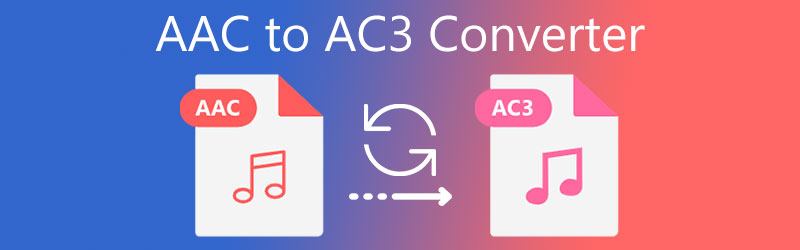
- Teil 1. Fünf am meisten empfohlene AAC to AC3 Converter
- Teil 2. Häufig gestellte Fragen zum Konvertieren von AAC in AC3
Teil 1. Fünf am meisten empfohlene AAC to AC3 Converter
Wenn Sie Schwierigkeiten haben, den richtigen AAC to AC3 Converter auf Ihrem Gerät zu finden, haben wir Sie. Wie in diesem Teil werden wir die am meisten empfohlenen Audiokonverter für Mac und Windows zusammen mit ihrer Vorgehensweise überprüfen.
1. Vidmore Video Converter
Einer der am meisten empfohlenen AAC-zu-AC3-Konverter, die Sie auf Ihrem Windows- oder Mac-Gerät erwerben können, ist der Vidmore Video Converter. Dies ist eine sehr benutzerfreundliche Software, insbesondere für Benutzer, die keinen Audiokonverter verwenden und einfach ihre Soundtracks konvertieren möchten. Abgesehen von seiner benutzerfreundlichen Oberfläche ist es auch vielseitig einsetzbar, da es nicht nur beim Konvertieren Ihres Audios, sondern auch beim Bearbeiten Ihrer Videoclips hilft.
Diese professionelle Software verfügt auch über erweiterte Bearbeitungsfunktionen, die es für Benutzer noch bequemer machen, wenn sie die Qualität ihrer Audiospuren bearbeiten möchten. Sie brauchen sich keine Gedanken über die technischen Einzelheiten der Bearbeitungsfunktionen zu machen, da sie sehr einfach zu verstehen sind. Das einzige, was es nicht hat, ist seine Version für mobile Geräte. Beginnen Sie ohne weiteres mit der Konvertierung Ihrer bevorzugten AAC-Dateien in AC3, indem Sie die folgenden Schritte ausführen.
Schritt 1: Erwerben Sie den AAC to AC3 Converter
Bevor wir beginnen, holen Sie sich die Software, indem Sie sie über die Download-Schaltflächen unten herunterladen. Nachdem es heruntergeladen wurde, können Sie es jetzt installieren und auf Ihrem Gerät ausführen. Sobald das Programm läuft, können Sie nun das Tool verwenden.
Schritt 2: Laden Sie die AAC-Audiospuren hoch
Wenn Sie die Software öffnen, können Sie jetzt Ihre Dateien hochladen, indem Sie auf tippen Dateien hinzufügen im linken oberen Teil des Bildschirms und wählen Sie die AAC-Dateien aus Ihrer Bücherei. Ein weiterer Weg, um Ihre Dateien hochzuladen, ist über die Plus Schild.
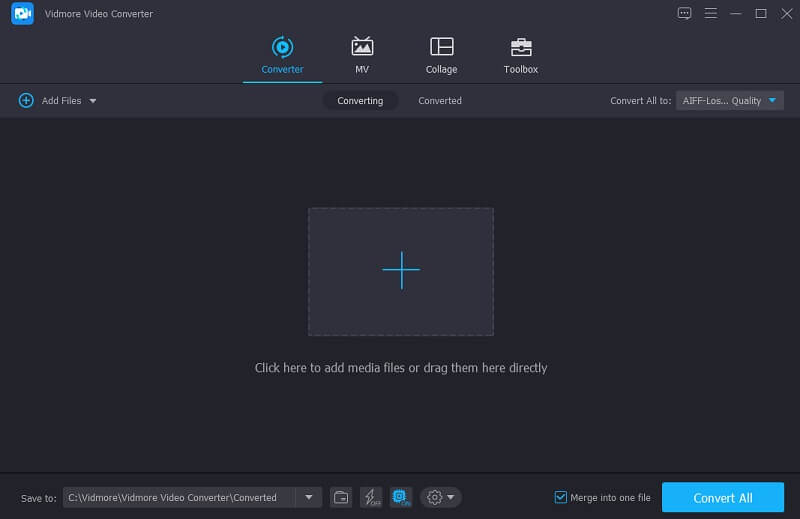
Schritt 3: Ändern Sie das Dateiformat
Sobald sich die AAC-Datei auf der Zeitleiste des Tools können Sie nun das gewünschte Format auswählen. Klicken Sie einfach auf die Profil auf der rechten Seite des Audios und klicken Sie auf die Audio Tab. Suchen Sie danach nach der AC3 Format.
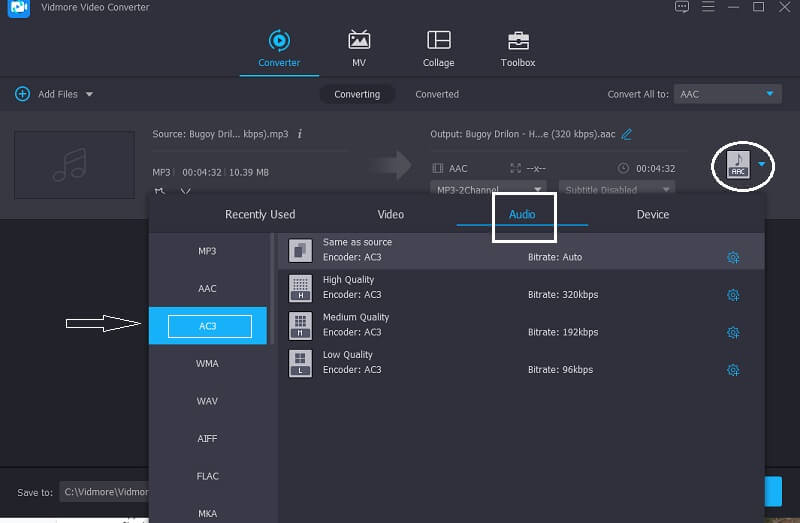
Wenn Sie jetzt die Kontrolle über die Audioqualität übernehmen möchten, machen Sie dies möglich, indem Sie auf klicken Einstellungen auf der rechten Seite und navigieren Sie zum Dropdown-Pfeil der Bitrate, Kanal und Beispielrate. Wenn Sie fertig sind, klicken Sie auf Erstelle neu Taste.
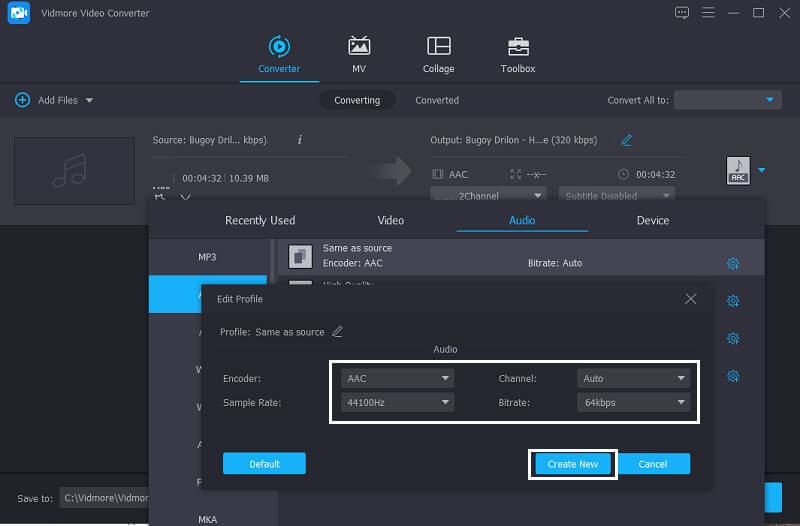
Schritt 4: In AC3 konvertieren
Wenn Sie sich schließlich für die Qualität und das Format des Audios entschieden haben, können Sie es jetzt konvertieren, indem Sie auf klicken Konvertieren alle Schaltfläche in der rechten unteren Ecke des Bildschirms und warten Sie, bis die Konvertierung abgeschlossen ist.
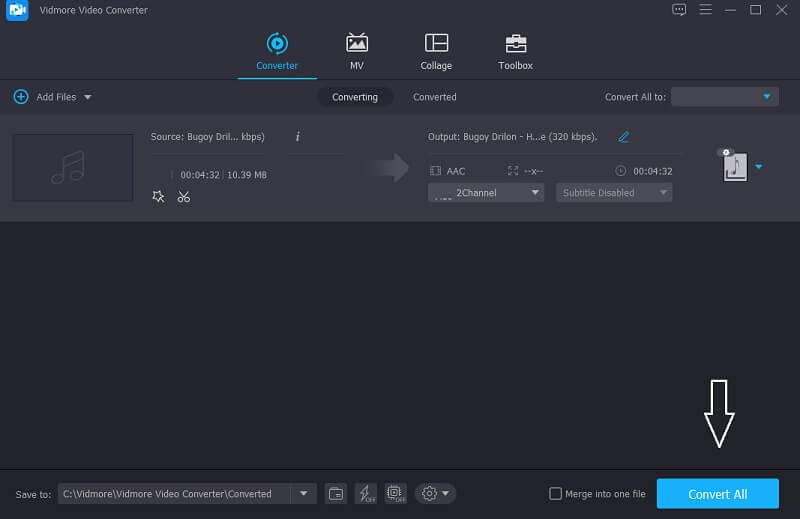
2. Vidmore Free Video Converter Online
Wenn Sie sich für Online-Tools interessieren, weil Sie nicht genügend Speicherplatz auf Ihrem Gerät haben, Vidmore Free Video Converter Online ist eine sehr gute Option. Obwohl es sich um ein browserbasiertes Programm handelt, unterscheidet es sich nicht in der Funktionsweise einer Software. Sobald Sie auf die Hauptseite geleitet haben, sehen Sie deutlich die benutzerfreundliche Oberfläche, die den Benutzern die Bearbeitungsfunktionen leicht verständlich macht. Was die Verwendung ratsamer macht, ist, dass es keine Einschränkungen bei der Konvertierung großer Dateien gibt, die normalerweise ein Online-Tool besitzt. Wenn Sie schließlich das Audio aus einem Videoclip extrahieren möchten, ist dies mit diesem Tool ebenfalls möglich. Der einzige Nachteil dieses Online-Tools ist, dass es nicht über das andere Audiobearbeitungstool verfügt. Aber wenn Sie nur einen reinen Audio- und Videokonverter wollen, ist dieses Programm gut geeignet.
Und wenn Sie gespannt sind, wie Sie Ihre Lieblings-Audiospur mit Hilfe dieses kostenlosen AAC-zu-AC3-Audiokonverters konvertieren können, werfen Sie einen Blick auf die folgenden Schritte.
Schritt 1: Gehen Sie zur offiziellen Seite des Vidmore Free Video Converter und rufen Sie das Installationsprogramm ab, indem Sie auf klicken Dateien zum Konvertieren hinzufügen auf dem mittleren Bildschirm des webbasierten Tools.
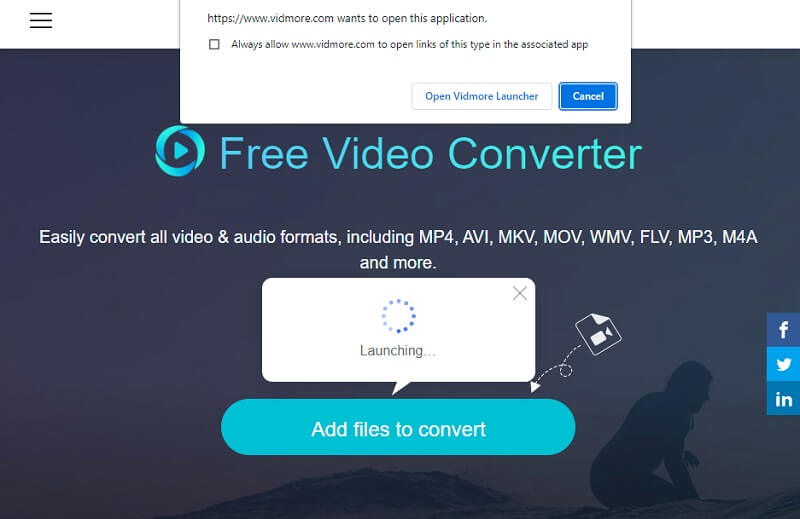
Schritt 2: Drücke den Dateien zum Konvertieren hinzufügen erneut und laden Sie die AAC-Dateien hoch, die Sie konvertieren möchten.
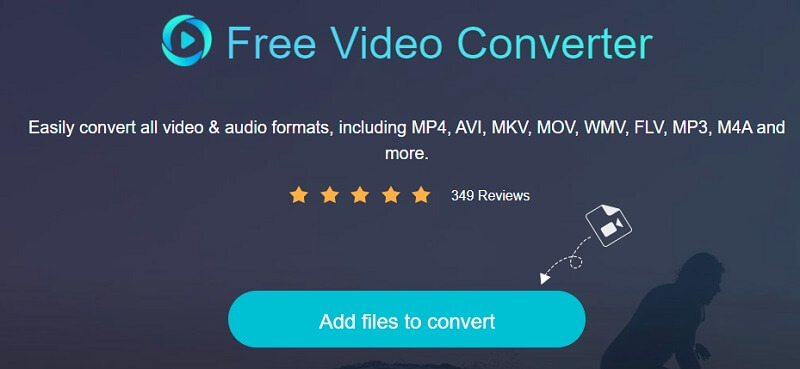
Schritt 3: Sobald die AAC-Datei auf der Zeitleiste, tippen Sie auf die Musik Symbol im unteren Teil des Bildschirms und klicken Sie auf das Optionsfeld von AC3.
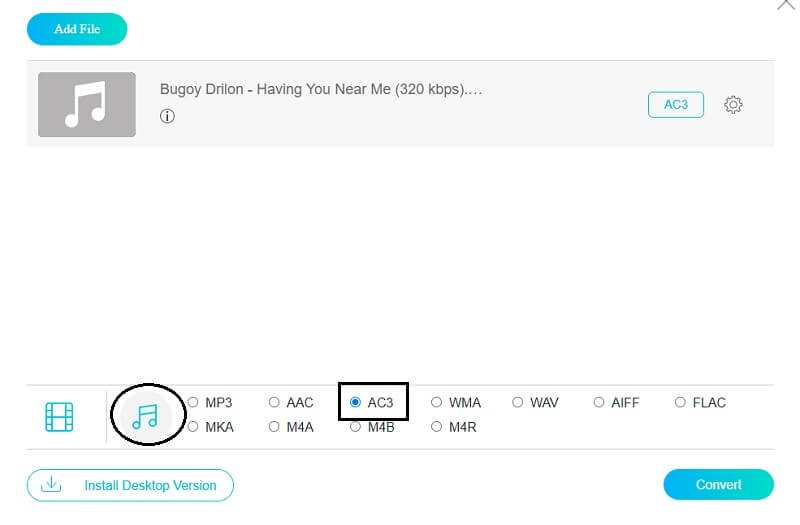
Dann können Sie auch die Audioqualität steuern, indem Sie das Häkchen setzen Einstellungen auf der rechten Seite des Audios. Klicken Sie dann auf den Dropdown-Pfeil der Bitrate, Kanal und Beispielrate , um die Qualität anzupassen, und klicken Sie auf OK Taste.
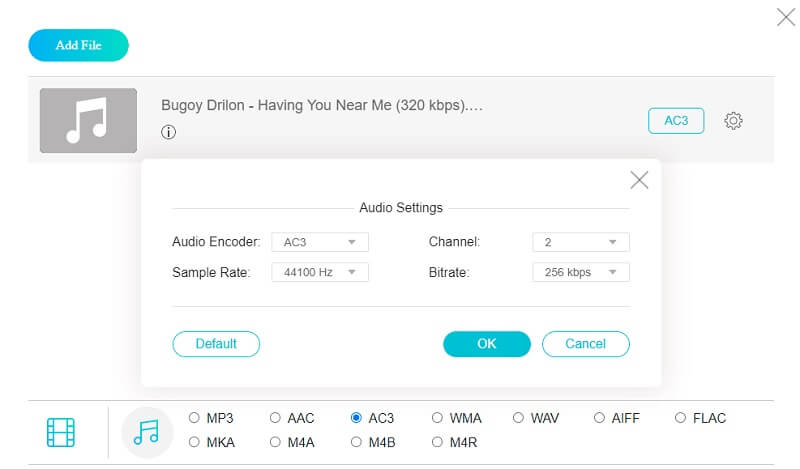
Schritt 4: Nachdem Sie die Audioqualität angepasst haben, klicken Sie auf Konvertieren Schaltfläche und wählen Sie den Speicherort der Datei. Tippen Sie dann auf Ordner auswählen und warte auf die konvertierte Audiodatei.
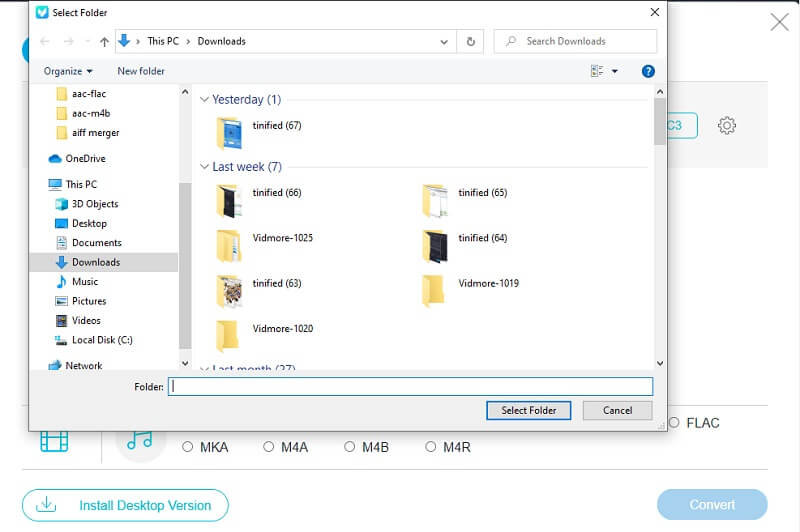
3. FFmpeg
Wenn Sie auf textbasierten Audio- und Videokonverter stehen, passt FFmpeg perfekt zu Ihnen. Im Gegensatz zu den anderen Audiokonvertern mit einfachen Navigationsfunktionen finden Sie es vielleicht etwas kompliziert, aber es wird Ihre Dateien sicher in Ihr gewünschtes Format konvertieren. Damit finden Sie hier eine Kurzanleitung zur Funktionsweise dieser Software.
Schritt 1: Gehen Sie zur offiziellen Seite von FFmpeg, laden Sie es herunter und installieren Sie es. Starten Sie dann die ffmpeg.exe auf dem Gerät.
Schritt 2:Dann drücke die Windows Schlüssel auf Ihrem Computer und geben Sie ein CMD um eine Eingabeaufforderung zu starten.
Schritt 3: Gehen Sie dann zu dem Ordner, in dem sich die AAC-Datei befindet, und geben Sie dann die ffmpeg -i „Eingabedatei.aac“ -Codec-Kopie -acodec ac3 „Ausgabedatei.ac3“ und klicken Sie auf die Eingeben Schlüssel.
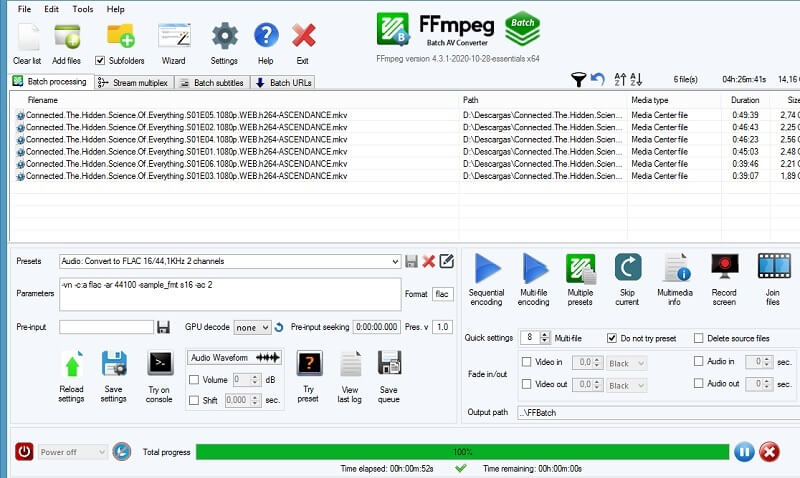
4. CloudConvert
Ein weiteres Online-Tool, auf das Sie sich bei der Konvertierung von AAC in AC3 verlassen können, ist CloudConvert. Es unterstützt die meisten Audio- und Videoformate, daher wird es Ihnen nicht schwer fallen, es in Ihr gewünschtes Format zu konvertieren. Der Nachteil dieses Tools ist, dass es nur 25 Dateikonvertierungen pro Tag erlaubt.
Schritt 1: Gehen Sie zur offiziellen Seite von CloudConvert und klicken Sie auf die Hauptseite, wenn Sie auf die Hauptseite geleitet werden Datei aussuchen und wählen Sie aus, wo sich die Datei befindet.
Schritt 2: Sobald die Audiospur auf dem Hauptbildschirm angezeigt wird, klicken Sie auf den Dropdown-Pfeil auf der rechten Seite des Bildschirms und suchen Sie nach AC3 auf die angegebenen Formate.
Schritt 3: Fahren Sie danach mit dem Konvertierungsprozess fort. Klicken Sie einfach auf die Konvertieren Schaltfläche und warten Sie, bis der Konvertierungsvorgang abgeschlossen ist.
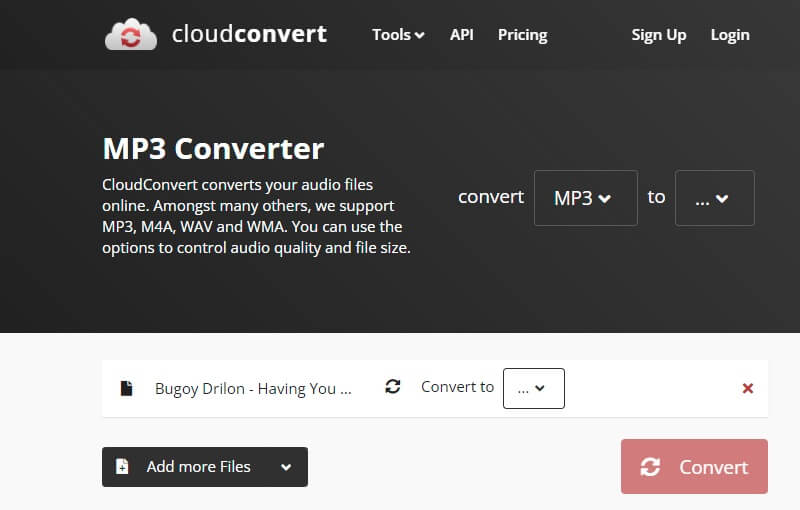
5. Zamsar
Wenn Sie auch ein webbasiertes Programm bevorzugen, ist Zamzar ebenfalls eine gute Wahl. Es unterstützt Tausende von Dateiformaten, daher wird es Ihnen nicht schwer fallen, das Format auszuwählen, das Sie für Ihre Dateien benötigen. Das Warten auf den Konvertierungsvorgang kann jedoch einige Zeit in Anspruch nehmen. So konvertieren Sie AAC mit Zamzar in AC3.
Schritt 1: Gehen Sie zur Hauptseite des Zamzar und klicken Sie auf die Dateien hinzufügen Wählen Sie dann die AAC-Datei aus, die Sie konvertieren möchten.
Schritt 2: Wählen Sie dann die aus AC3 als Format, in das Ihre Datei konvertiert werden soll.
Schritt 3: Dann können Sie es nicht konvertieren, indem Sie auf klicken Konvertiere jetzt Taste.
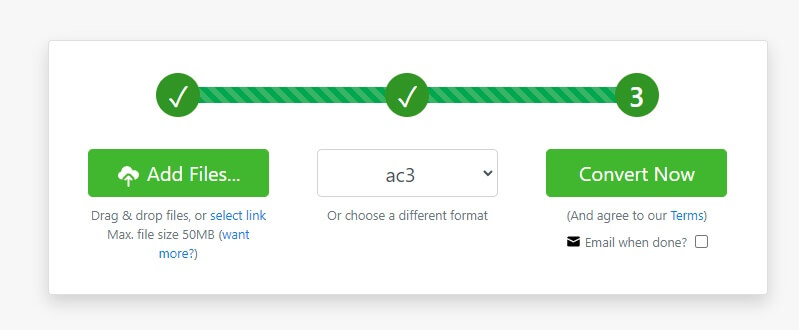
Teil 2. Häufig gestellte Fragen zum Konvertieren von AAC in AC3
1. Was ist besser, AAC oder AC3?
Im Vergleich zu AC3 ist AAC ein fortschrittlicheres verlustbehaftetes Audioformat. Es bietet bei gleicher Bitrate eine höhere Audioqualität als AC3, insbesondere bei niedrigen Bitraten.
2. Klingt das AC3-Format gut?
Ja, da die meisten DVDs AC3-Audio enthalten, das besser ist als VHS-Bänder.
3. Was ist der Vorteil des AC3-Formats?
Es ist mit den meisten alten Mediaplayern kompatibel.
Fazit
Mit Hilfe dieser fünf Besten AAC zu AC3 Konverter, können Sie Ihre beliebtesten Dateien immer noch auf Ihrem alten Dolby Digital-Gerät genießen. Sie müssen nur angeben, ob Sie über Online- oder Offline-Lösungen verweisen möchten.
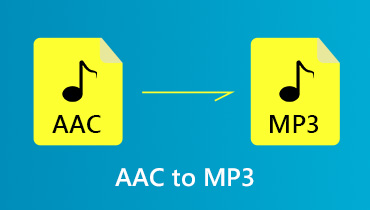 Eine Schritt-für-Schritt-Anleitung zum Konvertieren von AAC in MP3
Eine Schritt-für-Schritt-Anleitung zum Konvertieren von AAC in MP3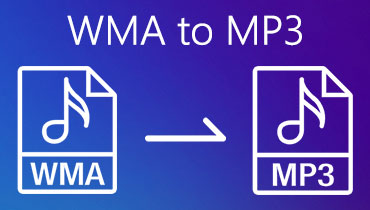 5 praktische Mittel zum Konvertieren von WMA in MP3
5 praktische Mittel zum Konvertieren von WMA in MP3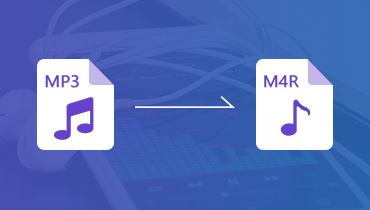 MP3 in M4R umwandeln: So geht's mit dem MP3 to M4R Converter
MP3 in M4R umwandeln: So geht's mit dem MP3 to M4R Converter